
Suivant rapports des acteurs malveillants ayant accès à la sonnette et aux caméras de sécurité du Ring, vous voudrez peut-être renforcer les défenses de votre compte. Le moyen le plus simple consiste à modifier votre mot de passe et à configurer authentification à deux facteurs . Voici comment.
Modifier le mot de passe de votre compte Ring
Si vous craignez que votre mot de passe n'ait été volé, n'ait été utilisé ailleurs ou n'ait été modifié depuis un certain temps, la première chose à faire est de modifier vos informations de connexion. Nous vous recommandons de télécharger un gestionnaire de mots de passe et utilisez-le pour générer un mot de passe aléatoire et sécurisé pour votre compte.
Lorsque vous êtes prêt à modifier le mot de passe de votre compte Ring, vous pouvez le faire à partir du site Web de l'entreprise ou de l'application mobile sur Android , iPhone , ou iPad .
EN RELATION: Pourquoi utiliser un gestionnaire de mots de passe et comment démarrer
Changez votre mot de passe en ligne
Commencez par aller à Site Web de Ring . De là, cliquez sur le bouton «Connexion» dans le coin supérieur droit.

Ensuite, connectez-vous à votre compte.

Survolez votre nom dans le coin supérieur droit, puis sélectionnez l'option «Compte».

Cliquez sur le lien «Modifier» dans la section «Mot de passe».
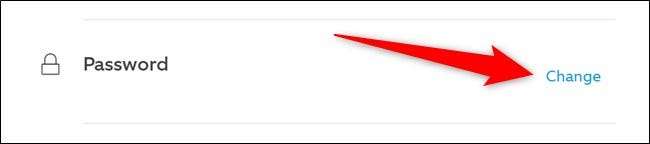
Saisissez le mot de passe actuel de votre compte Ring, puis saisissez votre nouveau mot de passe. Une fois le nouveau mot de passe saisi dans les deux cases, vous pourrez cliquer sur le bouton "Modifier le mot de passe".
Si vous avez entré l'ancien mot de passe correct et que le nouveau mot de passe répond aux critères minimum de Ring, le mot de passe de votre compte sera modifié.
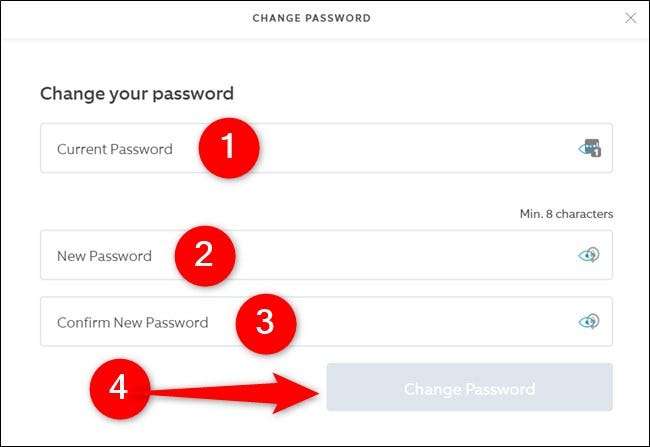
Changez votre mot de passe dans l'application mobile
Si vous accédez principalement à votre caméra Ring depuis votre smartphone ou votre tablette, vous pouvez modifier le mot de passe de votre compte à partir de l'application mobile de l'entreprise. Les captures d'écran ci-dessous ont été capturées sur un iPhone, mais les étapes sont identiques sur Android et iPad.
Commencez par ouvrir l'application Ring sur votre appareil mobile.

Depuis le tableau de bord, appuyez sur l'icône hamburger dans le coin supérieur gauche pour ouvrir le menu de débordement.

Sélectionnez l'option «Compte» à mi-chemin de la liste.

Appuyez sur le bouton «Modifier» à droite de la liste «Mot de passe».
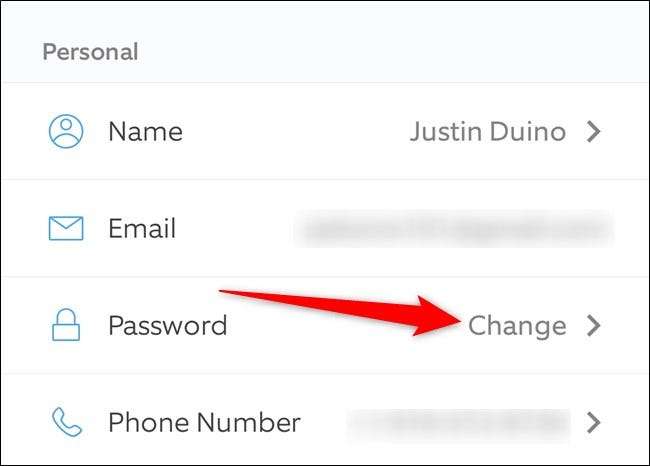
Tapez votre mot de passe actuel et nouveau, puis sélectionnez le bouton «Mettre à jour le mot de passe» pour changer votre mot de passe.
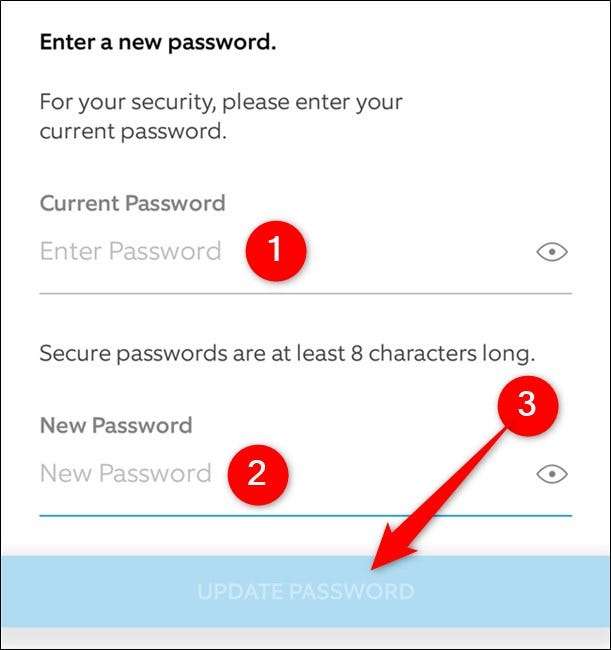
Activer l'authentification à deux facteurs sur votre compte Ring
Que vous ayez modifié le mot de passe de votre compte Ring ou non, vous devez activer l’authentification à deux facteurs. La sécurité supplémentaire est suffisante pour empêcher la plupart des mauvais acteurs d'accéder à votre compte.
La seule condition préalable à l'activation de l'authentification à deux facteurs est d'avoir un numéro de téléphone associé à votre compte Ring. L'un devrait déjà être là, mais le processus de configuration passe par l'ajout d'un numéro de téléphone s'il n'est pas déjà en place.
Activer l'authentification à deux facteurs en ligne
Commencez par ouvrir un navigateur Web et accédez à Site Web de Ring . Une fois la page chargée, cliquez sur le bouton «Connexion» dans le coin supérieur droit.

À partir de là, connectez-vous à votre compte.

Survolez votre nom dans le coin supérieur droit, puis sélectionnez l'option «Compte».

Vous verrez maintenant votre nom, votre numéro de téléphone et votre adresse e-mail associés à votre compte. Si le numéro est à jour, vous pouvez passer à l'étape suivante. Si ce n'est pas le cas, cliquez sur le lien «Mettre à jour», saisissez votre numéro de téléphone correct, puis sélectionnez le bouton «Enregistrer les modifications».
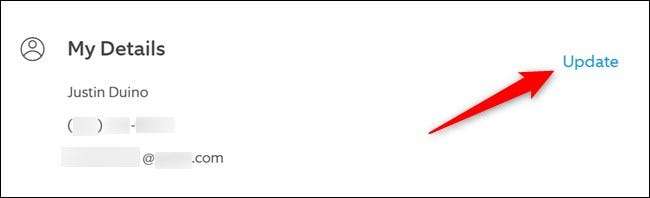
Les paramètres d'authentification à deux facteurs se trouvent dans la section «Sécurité supplémentaire». Cliquez sur le lien «Activer» pour activer la fonctionnalité.
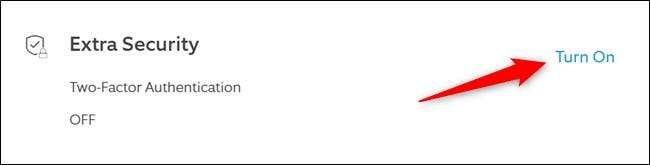
Le site Web de Ring vous présentera maintenant des informations rapides sur ce qu'est l'authentification à deux facteurs et sur son fonctionnement. Cliquez sur le bouton bleu «Activer deux facteurs» en bas de la page pour continuer.
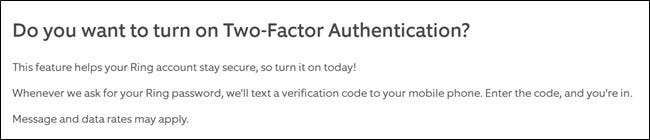
Authentifiez que vous êtes le propriétaire du compte en saisissant à nouveau votre adresse e-mail et votre mot de passe. Cliquez sur le bouton «Continuer» pour continuer.
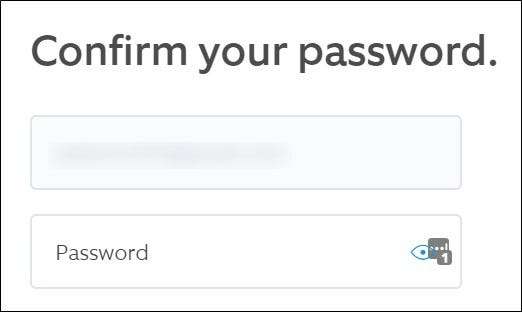
Saisissez le numéro de téléphone que vous souhaitez utiliser pour l'authentification à deux facteurs. Malheureusement, Ring n'offre pas de forme d'authentification basée sur une application. Vous ne pouvez garantir un code que par SMS.
Une fois que vous avez vérifié que vous avez saisi le bon numéro, cliquez sur le bouton bleu "Continuer" en bas de la page.
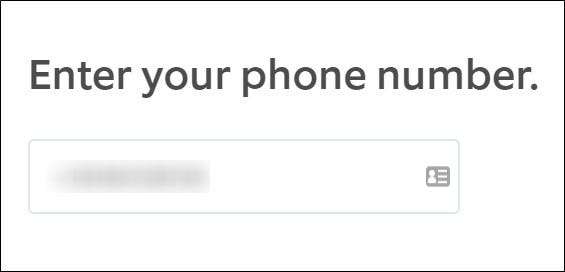
Après quelques secondes, vous devriez recevoir un SMS de Ring. Entrez le code de vérification à six chiffres dans votre navigateur Web, puis cliquez sur le bouton «Vérifier».
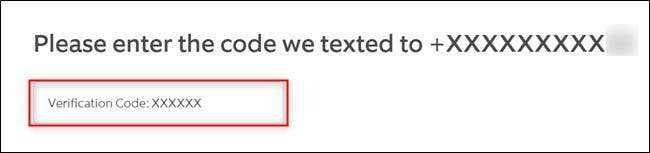
C'est tout! Vous avez maintenant activé avec succès l'authentification à deux facteurs sur votre compte Ring.
Cliquez sur le bouton «Retour aux paramètres» pour quitter le processus de configuration.
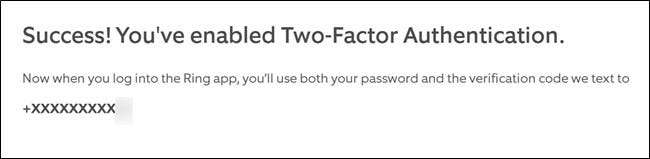
Si, pour une raison quelconque, vous souhaitez désactiver l'authentification à deux facteurs, la répétition des étapes ci-dessus désactivera la sécurité supplémentaire.
Activer l'authentification à deux facteurs dans l'application mobile
Tout comme pour changer votre mot de passe, il est extrêmement simple d’activer l’authentification à deux facteurs dans l’application mobile de Ring. Tout comme nous l'avons mentionné ci-dessus, les captures d'écran ci-dessous ont été capturées sur un iPhone, mais les étapes sont identiques sur Android et iPad.
Commencez par ouvrir l'application Ring sur votre appareil mobile.

Depuis l'écran principal, appuyez sur l'icône du hamburger dans le coin supérieur gauche pour ouvrir le menu de débordement.

Sélectionnez l'option «Compte» à mi-chemin de la liste.

Vous pouvez trouver les paramètres d'authentification à deux facteurs sous l'en-tête «Sécurité renforcée». Appuyez sur «Off» pour démarrer le processus de configuration.
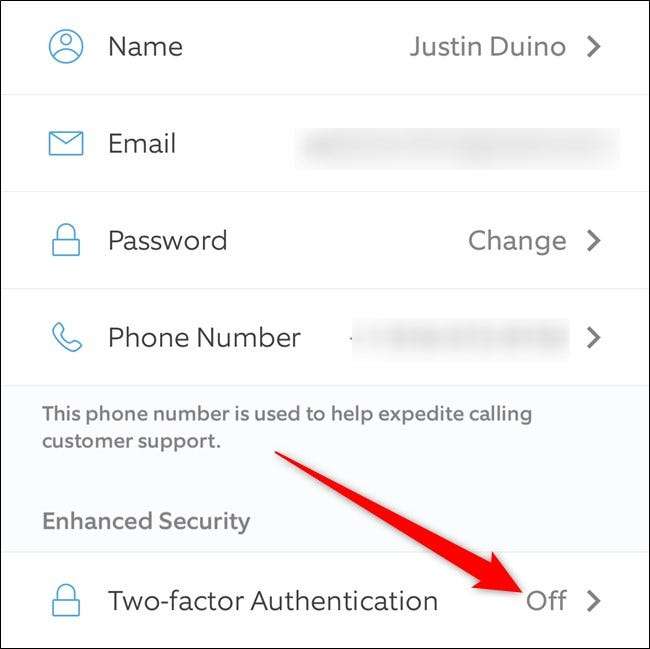
L'application Ring expliquera maintenant ce qu'est l'authentification à deux facteurs et comment elle affectera votre compte. Cliquez sur le bouton «Continuer» pour continuer.

Vous devez maintenant vous authentifier. Saisissez votre adresse e-mail et votre mot de passe, puis sélectionnez le bouton «Continuer».

Maintenant, entrez le numéro de téléphone que vous souhaitez utiliser pour l'authentification à deux facteurs, puis cliquez sur le bouton «Continuer».
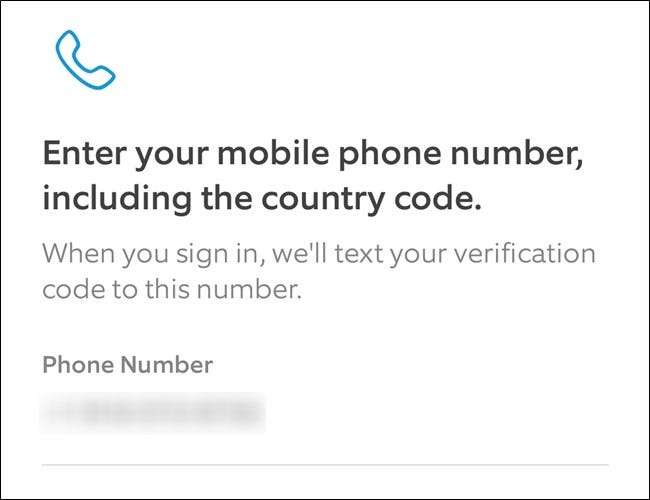
Un code à six chiffres vous sera envoyé par SMS après quelques secondes. Copiez ce code, saisissez-le dans l'application Ring, puis cliquez sur le bouton «Vérifier».
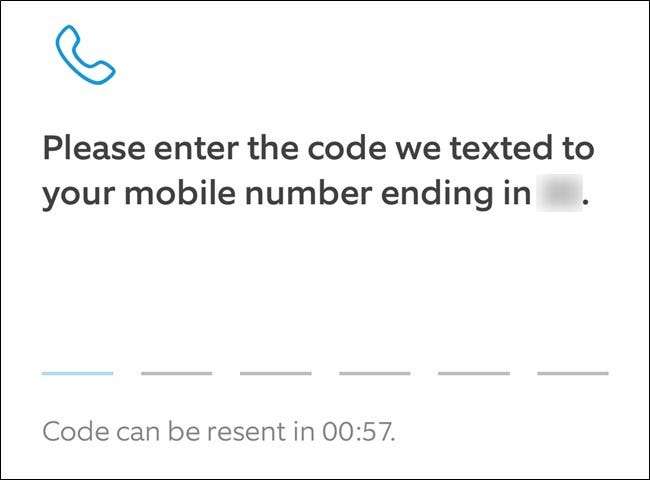
Et c'est tout! Vous avez maintenant activé l'authentification à deux facteurs sur votre compte Ring. Vous pouvez maintenant sélectionner le bouton "Continuer" pour revenir au menu Paramètres de l'application.
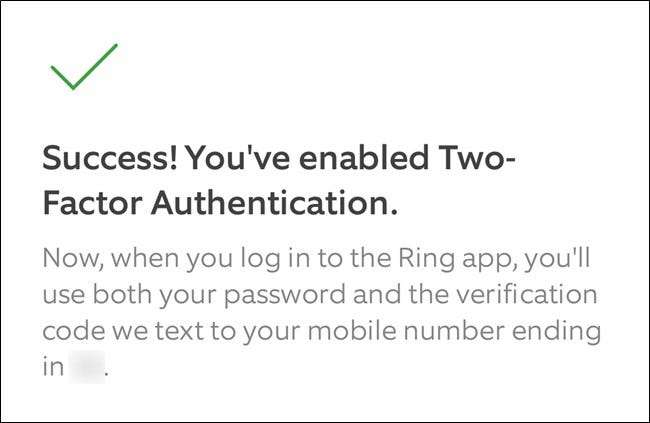
Répétez les étapes ci-dessus si vous souhaitez désactiver l'authentification à deux facteurs et perdre la sécurité supplémentaire.
EN RELATION: Qu'est-ce que l'authentification à deux facteurs et pourquoi en ai-je besoin?







